मेटा बिजनेस सूट का उपयोग कैसे करें: सोशल मीडिया परीक्षक
फेसबुक उपकरण फेसबुक बिजनेस मैनेजर फेसबुक बिजनेस सूट फेसबुक / / June 29, 2022
फेसबुक बिजनेस पेज मैनेजमेंट को बेहतर बनाने के लिए ऑल-इन-वन टूल खोज रहे हैं? सोच रहे हैं कि अपनी टीम के लिए मेटा बिजनेस सूट कैसे सेट करें?
इस लेख में, आप सीखेंगे कि मेटा बिजनेस सूट का उपयोग कैसे करें ताकि आप अपने संगठन के फेसबुक बिजनेस पेज और इंस्टाग्राम अकाउंट को अधिक कुशलता से प्रबंधित कर सकें।

मेटा बिजनेस सूट और मेटा बिजनेस मैनेजर क्या हैं?
पूर्व में फेसबुक बिजनेस सूट और फेसबुक बिजनेस मैनेजर के रूप में जाना जाता था, मेटा बिजनेस सूट और मेटा बिजनेस मैनेजर मेटा के अंतर्निहित सोशल मीडिया प्रबंधन उपकरण हैं। प्रत्येक Facebook व्यावसायिक पेज और Instagram खातों को प्रबंधित करने के लिए एक केंद्रीकृत स्थान के रूप में कार्य करता है और दोनों उपयोग करने के लिए स्वतंत्र हैं।
हालाँकि दोनों उपकरण समान हैं, लेकिन उनमें कुछ महत्वपूर्ण अंतर हैं। आइए देखें कि इन दो उपकरणों को क्या अलग करता है और यह पता लगाएं कि वे आपकी टीम के सोशल मीडिया को प्रबंधित करने के तरीके को कैसे बेहतर बना सकते हैं।
मेटा बिजनेस मैनेजर क्या है?
2014 में लॉन्च किया गया, मेटा बिजनेस मैनेजर एक ऐसा प्लेटफॉर्म है जो आपको फेसबुक बिजनेस पेज, इंस्टाग्राम अकाउंट और विज्ञापन अकाउंट जैसी संपत्तियों को अपने व्यक्तिगत प्रोफाइल से अलग से प्रबंधित करने देता है। बिजनेस मैनेजर से, आप मेटा बिजनेस सेटिंग्स तक पहुंच सकते हैं, जो आपको भूमिकाएं सौंपने, खातों तक पहुंच का अनुरोध करने और टीम के सदस्यों के साथ सहयोग करने की सुविधा देता है।
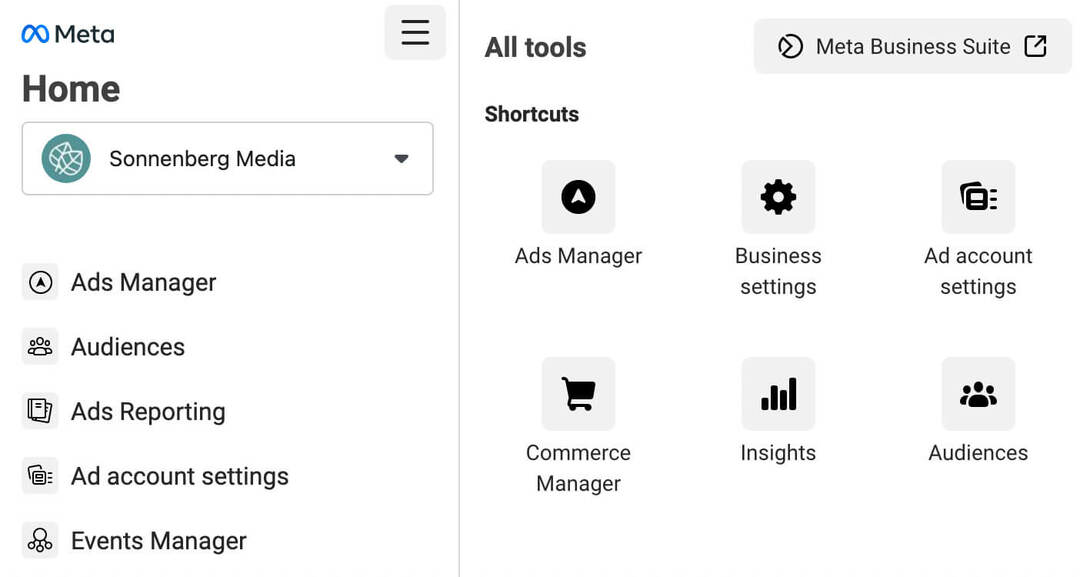
व्यवसाय प्रबंधक सामग्री प्रकाशित करने और विश्लेषण की समीक्षा करने जैसे सोशल मीडिया प्रबंधन कार्यों के लिए टूल तक त्वरित पहुंच प्रदान करता है। आप व्यवसाय प्रबंधक से मेटा ईवेंट प्रबंधक, ब्रांड सहयोग प्रबंधक और ब्रांड अधिकार सुरक्षा टूल भी एक्सेस कर सकते हैं.
तो क्या नहीं करता व्यवसाय प्रबंधक करते हैं? शुरुआत के लिए, व्यवसाय प्रबंधक अधिकांश सोशल मीडिया प्रबंधन टूल की तरह कार्य नहीं करता है। खातों के बीच आसानी से टॉगल करने या सामग्री बनाने, जुड़ाव का जवाब देने और एक ही टैब में अपने सभी फेसबुक पेज और इंस्टाग्राम अकाउंट के लिए अंतर्दृष्टि की समीक्षा करने की अपेक्षा न करें। आपको प्रत्येक लिंक किए गए टूल के लिए एक अलग टैब की आवश्यकता होगी।
व्यवसाय प्रबंधक सहकर्मियों के साथ सहयोग करना भी विशेष रूप से आसान नहीं बनाता है। उदाहरण के लिए, आप पोस्ट ड्राफ़्ट प्रबंधित नहीं कर सकते हैं या व्यवसाय प्रबंधक में टू-डू सूचियाँ साझा नहीं कर सकते हैं। इस प्लेटफ़ॉर्म में ऑर्गेनिक कंटेंट कैलेंडर टूल का भी अभाव है, जो अभियानों की योजना बनाना चुनौतीपूर्ण बना सकता है।
मेटा बिजनेस सूट क्या है?
2020 में लॉन्च किया गया, मेटा बिजनेस सूट फेसबुक और इंस्टाग्राम के लिए एक संपूर्ण सोशल मीडिया प्रबंधन उपकरण है। इस मूल टूल के साथ, आप सामग्री बनाने और शेड्यूल करने से लेकर सहभागिता पर प्रतिक्रिया देने से लेकर अंतर्दृष्टि का विश्लेषण करने तक सब कुछ कर सकते हैं। आप ऑर्गेनिक कैंपेन की योजना भी बना सकते हैं, विज्ञापन चला सकते हैं और एसेट व्यवस्थित कर सकते हैं.
चूंकि बिजनेस सूट एक सामान्य सोशल मीडिया प्रबंधन उपकरण की तरह अधिक कार्य करता है, आप एक ही टैब में उपरोक्त सभी कार्य (और कई अन्य) कर सकते हैं। Business Suite आपको खातों के बीच टॉगल करने की सुविधा भी देता है ताकि आप Facebook और Instagram को निर्बाध रूप से प्रबंधित कर सकें।
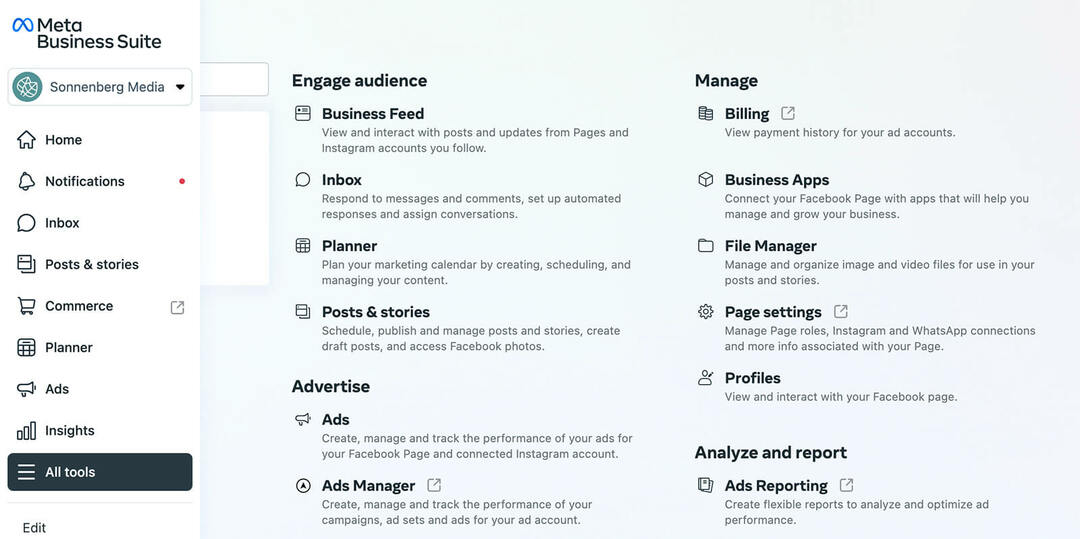
बिजनेस सूट आपके व्यवसाय को चलाने के लिए आवश्यक लगभग हर मेटा टूल के लिए एक-क्लिक एक्सेस प्रदान करता है। इसका मतलब है कि आप आसानी से रूपांतरण ईवेंट को प्राथमिकता दे सकते हैं, ईकामर्स सेट कर सकते हैं और टूल के मुख्य मेनू से भूमिकाएं और अनुमतियां प्रबंधित कर सकते हैं।
फेसबुक पेज और इंस्टाग्राम अकाउंट को मैनेज करने के लिए मेटा बिजनेस सूट कैसे सेट करें और उसका उपयोग कैसे करें
मेटा बिजनेस सूट के साथ फेसबुक और इंस्टाग्राम अकाउंट को मैनेज करना शुरू करने के लिए नीचे दिए गए स्टेप्स को फॉलो करें। हालाँकि आप इनमें से अधिकांश कार्यों को मोबाइल ऐप में पूरा कर सकते हैं, लेकिन वर्कफ़्लो क्लंकी हो सकता है। इसलिए हम इस ट्यूटोरियल के लिए बिजनेस सूट के डेस्कटॉप संस्करण का उपयोग करेंगे।
# 1: आमंत्रित करें बिजनेस सूट के सहकर्मी
बिजनेस सूट में अपने साथ काम करने के लिए अपनी टीम को आमंत्रित करके शुरुआत करें। बिजनेस सूट खोलें और ऊपरी-बाएं कोने में ड्रॉप-डाउन मेनू का उपयोग करके सही मेटा बिजनेस अकाउंट चुनें। फिर खाता सेटिंग खोलने के लिए निचले-बाएँ कोने में स्थित गियर आइकन पर क्लिक करें।
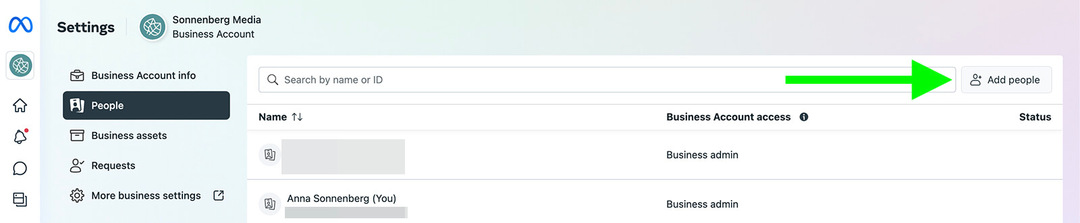
समीक्षा करने या अपनी टीम में जोड़ने के लिए लोग टैब पर क्लिक करें। टीम के किसी अन्य सदस्य को आमंत्रित करने के लिए, ऊपरी-दाएँ कोने में लोगों को जोड़ें बटन पर क्लिक करें। ध्यान रखें कि प्रत्येक व्यवसाय खाते में कम से कम दो व्यवस्थापक होने चाहिए। इसके अलावा, आम तौर पर लोगों को कर्मचारी पहुंच या कोई अन्य सीमित-पहुंच भूमिका सौंपना सबसे अच्छा होता है।
व्यापार के भविष्य के लिए आपका मार्गदर्शक

Web3 पुनर्जागरण उद्यमियों, रचनाकारों और विपणक के लिए नए अवसर खोलता है जो परिवर्तनों को अपनाने के लिए तैयार हैं। लेकिन, आप किस पर भरोसा कर सकते हैं?
क्रिप्टो व्यापार सम्मेलन का परिचय; किसी भी व्यक्ति के लिए एक प्रीमियम ईवेंट जो यह सीखना चाहता है कि अपने व्यवसाय के लिए Web3 को कैसे काम में लाया जाए।
व्यापार अग्रदूतों के लिए पहली बार क्रिप्टो सम्मेलन के लिए सनी सैन डिएगो, कैलिफ़ोर्निया में हमसे जुड़ें... वित्त और तकनीकी नर्ड नहीं। आप सभी तकनीकी शब्दावली के बिना सिद्ध नवप्रवर्तकों से कार्रवाई योग्य, व्यवसाय-निर्माण के विचार प्राप्त करेंगे।
अपनी सीट का दावा करें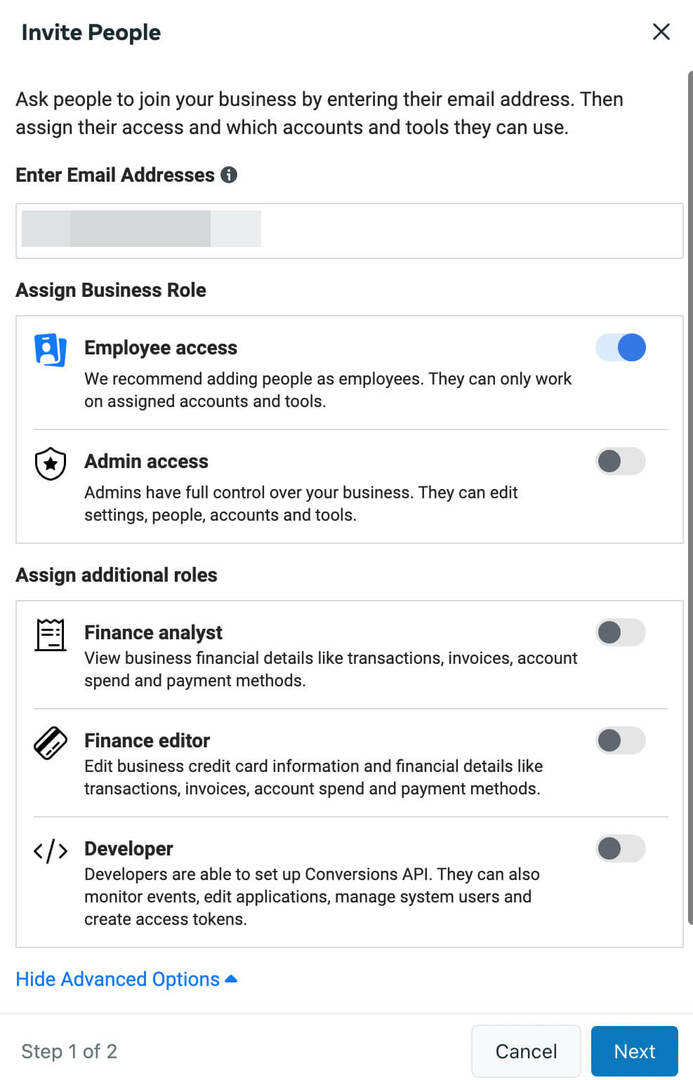
यदि आपने पहले ही अपने व्यवसाय खाते में Facebook व्यवसाय पृष्ठ या अन्य संपत्तियां जोड़ ली हैं, तो आप प्रत्येक के लिए वह पहुँच स्तर चुन सकते हैं जिसे आप असाइन करना चाहते हैं। यदि आप अभी तक एसेट असाइन करने के लिए तैयार नहीं हैं, तो आमंत्रण भेजें पर क्लिक करें और बाकी को बाद में कॉन्फ़िगर करें। अनुशंसाओं के लिए नीचे चरण #6 देखें।
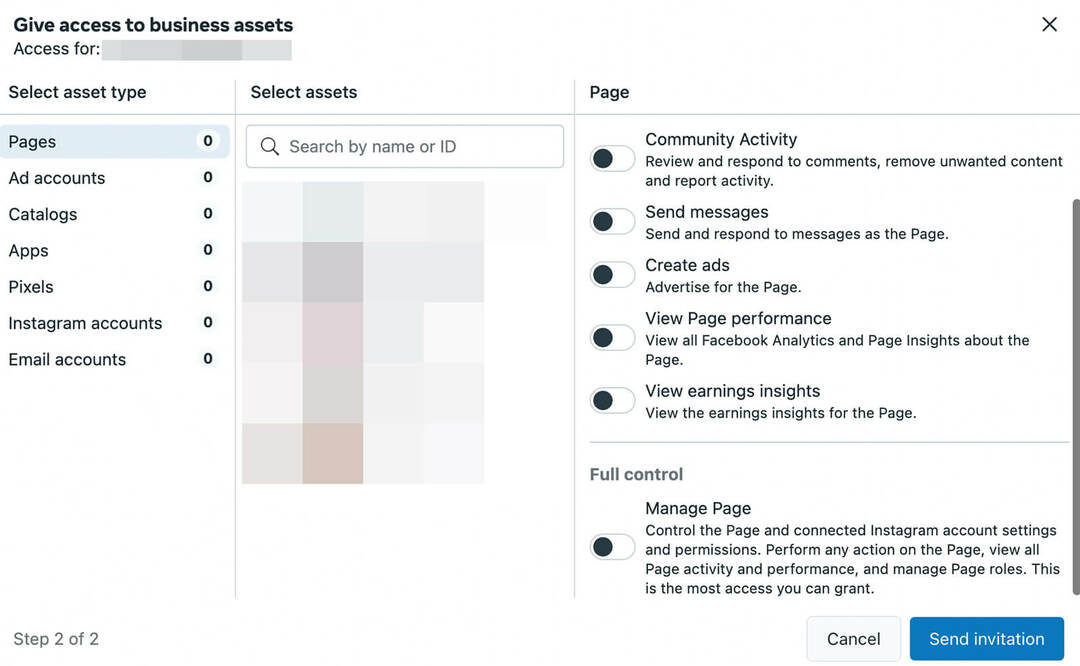
#2: बिजनेस सूट में फेसबुक पेज जोड़ें
बिजनेस सूट में फेसबुक बिजनेस पेज को मैनेज करने के लिए बिजनेस एसेट्स टैब चुनें। फिर उन पेजों की समीक्षा करने के लिए पेज पर क्लिक करें जिन पर आपका व्यवसाय खाता पहले से ही स्वामित्व रखता है या उपयोग करता है। अपने खाते में एक और पेज जोड़ने के लिए, ऊपरी-दाएं कोने में एसेट जोड़ें बटन पर क्लिक करें। फिर फेसबुक पेज चुनें।
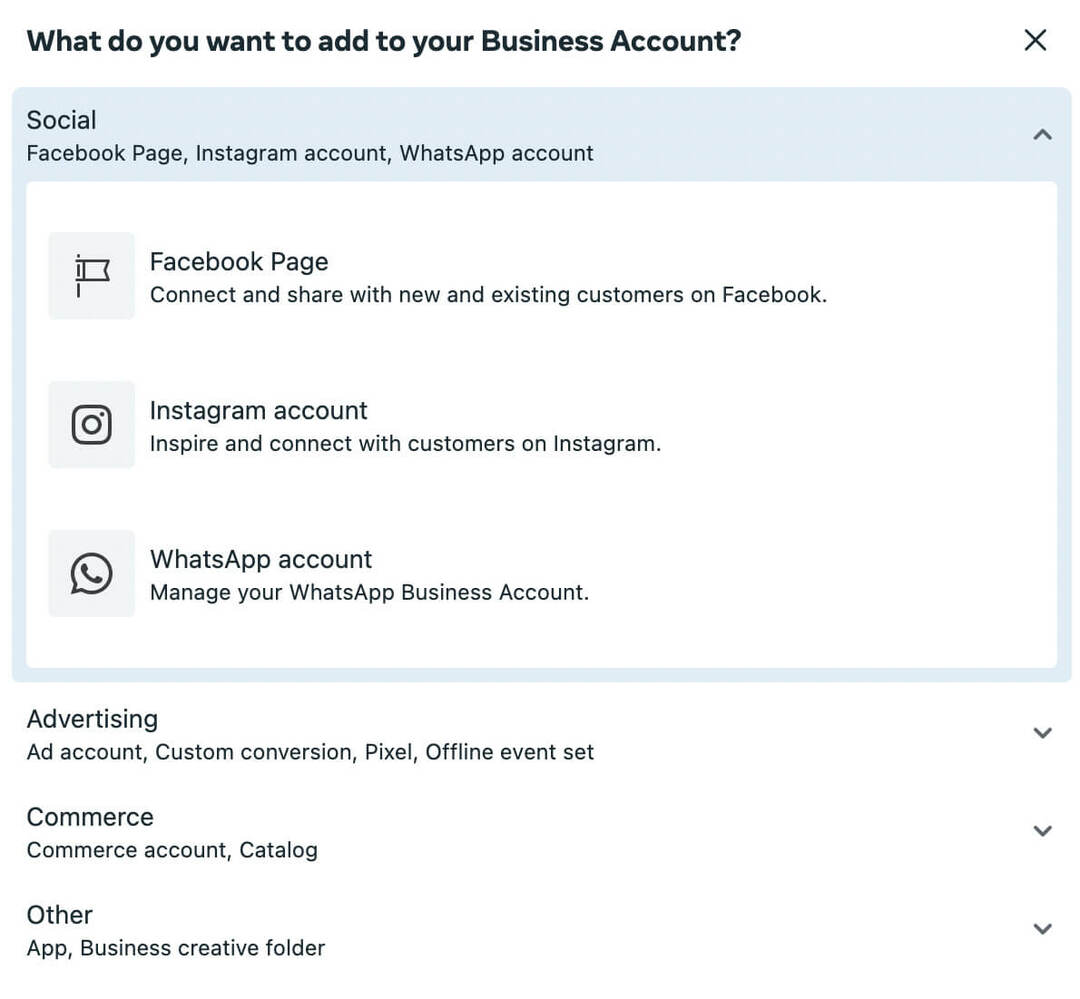
यहां, आप अपने व्यवसाय के लिए एक पूरी तरह से नया पृष्ठ बना सकते हैं या किसी मौजूदा पृष्ठ को अपने मेटा व्यवसाय खाते में स्थानांतरित कर सकते हैं। यदि आप किसी एजेंसी के लिए काम करते हैं, तो आप किसी क्लाइंट के फेसबुक पेज को साझा करने का अनुरोध भी कर सकते हैं, जो आपकी टीम को पूरी तरह से कब्जा किए बिना पहुंच प्रदान करता है।
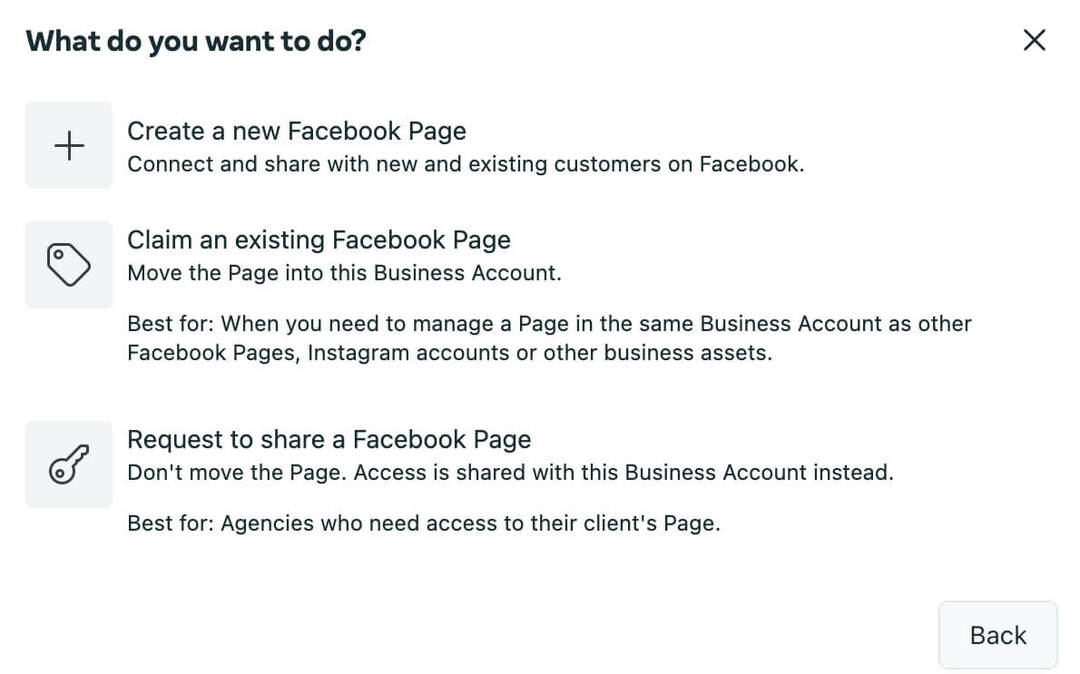
एक बार जब आप अपने खाते में फेसबुक बिजनेस पेज जोड़ लेते हैं, तो आप नियंत्रित कर सकते हैं कि टीम के किन सदस्यों को एक्सेस मिले। संपूर्ण पूर्वाभ्यास के लिए नीचे चरण #6 देखें।
#3: व्यवसाय में Instagram खाते जोड़ें सुइट
बस कुछ ही क्लिक के साथ, आप Instagram खातों को Business Suite में भी जोड़ सकते हैं। व्यावसायिक संपत्ति टैब से, संपत्ति जोड़ें बटन पर क्लिक करें। फिर इंस्टाग्राम अकाउंट चुनें और शर्तों से सहमत हों।
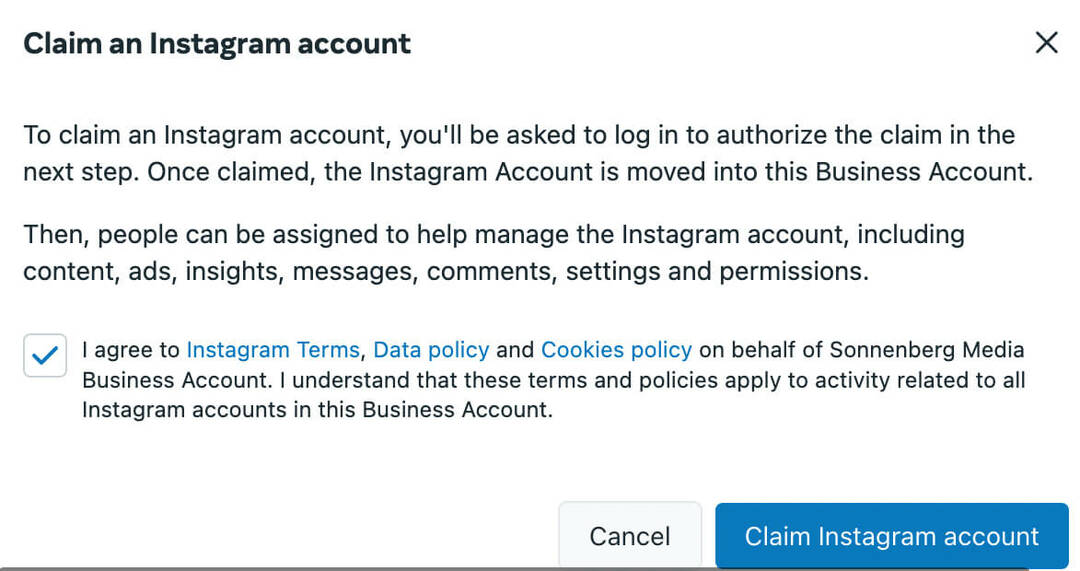
जब आप इंस्टाग्राम अकाउंट का दावा करें बटन पर क्लिक करते हैं, तो आपको उस इंस्टाग्राम अकाउंट में लॉग इन करने के लिए कहा जाएगा जिसे आप बिजनेस सूट में जोड़ना चाहते हैं। फिर आप आवश्यकतानुसार टीम के सदस्यों के साथ एक्सेस साझा कर पाएंगे।
#4: WhatsApp खातों को Business Suite से लिंक करें
आप व्हाट्सएप बिजनेस अकाउंट को बिजनेस सूट में भी जोड़ सकते हैं। ऐड एसेट्स बटन पर क्लिक करें और व्हाट्सएप अकाउंट चुनें। सेटअप पूरा करने के लिए आपको स्वचालित रूप से व्यावसायिक सेटिंग पर रीडायरेक्ट कर दिया जाएगा।
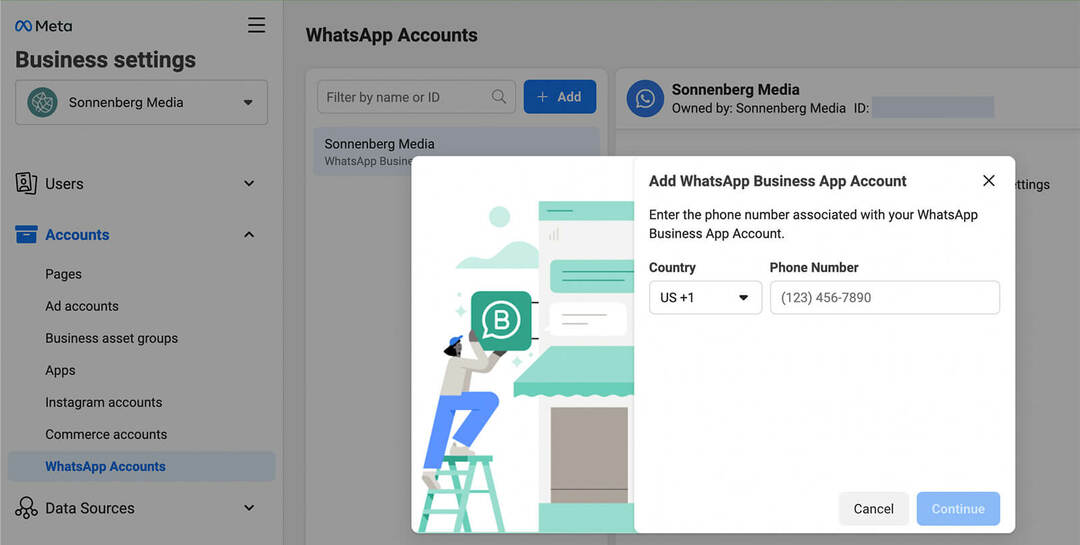
ऐड बटन पर क्लिक करें और उस व्हाट्सएप अकाउंट से जुड़े फोन नंबर को दर्ज करें जिसे आप लिंक करना चाहते हैं। फिर आपको अपने व्हाट्सएप अकाउंट में प्राप्त सत्यापन कोड दर्ज करें। आपको एक पुष्टिकरण प्राप्त होगा और फिर आपको बिजनेस सूट में व्हाट्सएप अकाउंट दिखाई देगा।
#5: विज्ञापन खाता प्रबंधित करेंBusiness Suite में outs
Business Suite आपको अपने व्यवसाय या क्लाइंट के लिए विज्ञापन खातों पर दावा करने और साझा करने की सुविधा भी देता है। संपत्ति जोड़ें बटन पर क्लिक करें और विज्ञापन मेनू खोलें। फिर विज्ञापन खाता चुनें और चुनें कि आप दावा करना चाहते हैं, साझा करना चाहते हैं या नया खाता बनाना चाहते हैं।
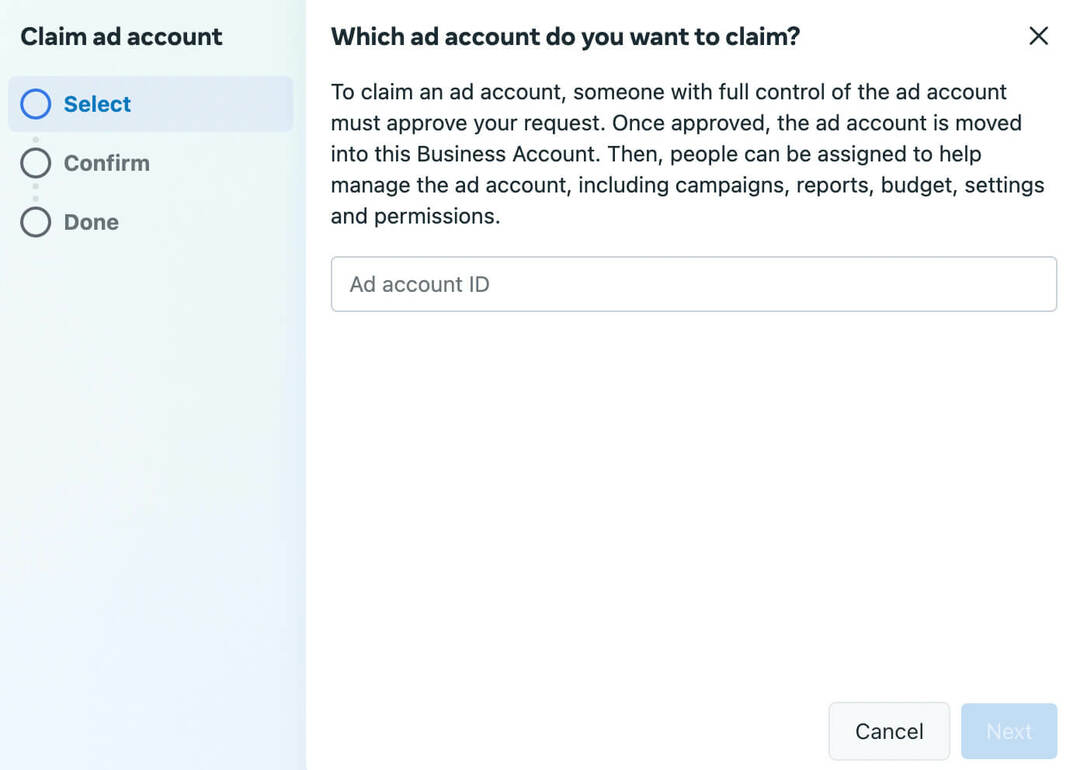
आप Business Suite को छोड़े बिना दावा कर सकते हैं या विज्ञापन खाते बना सकते हैं। लेकिन अगर आपको एक विज्ञापन खाता साझा करने की आवश्यकता है, तो आप स्वचालित रूप से व्यावसायिक सेटिंग पर पुनर्निर्देशित हो जाएंगे। वहां, आप ग्राहक खातों तक पहुंच का अनुरोध करने के लिए संकेतों का पालन कर सकते हैं।
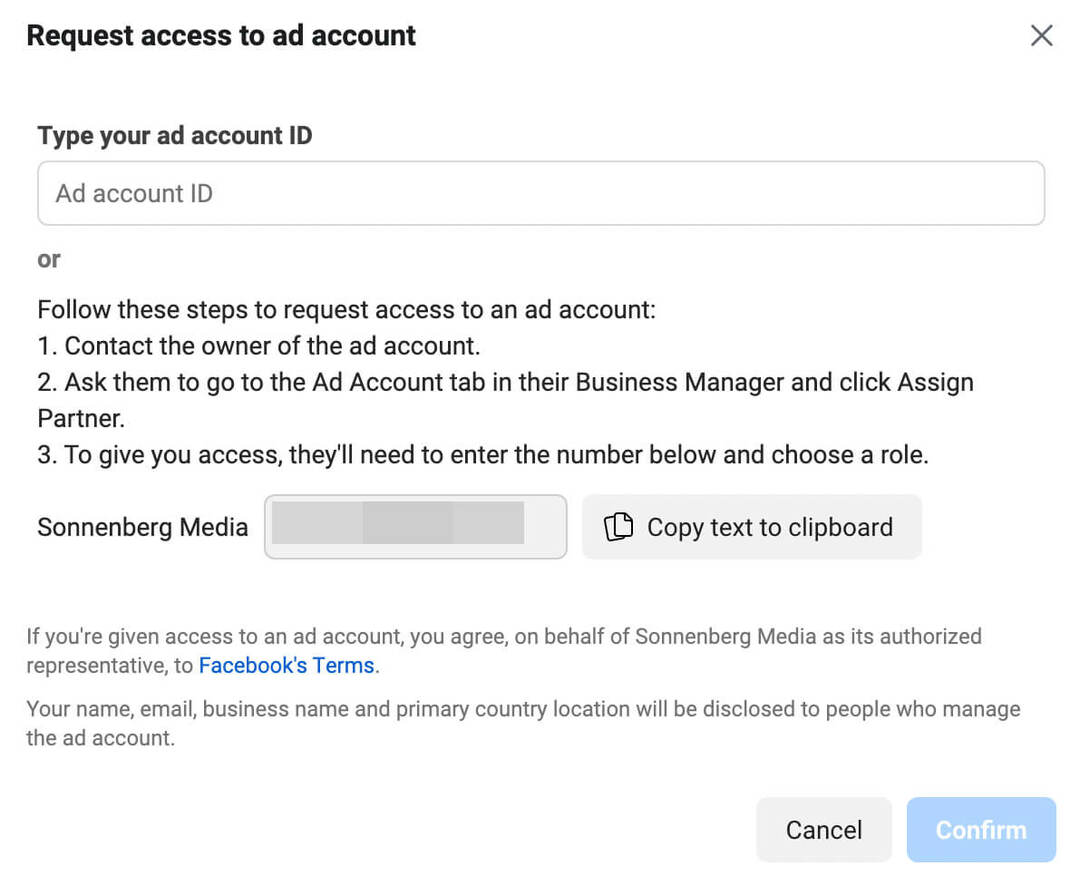
#6: सहकर्मियों को भूमिकाएं और अनुमतियां सौंपें
अब जबकि आपने Business Suite में Facebook व्यवसाय पृष्ठ, Instagram खाता और अन्य संपत्तियां जोड़ ली हैं, तो आप टीम के प्रत्येक सदस्य को भूमिकाएँ सौंप सकते हैं। सबसे पहले, आइए देखें कि आप प्रत्येक एसेट के लिए अनुमतियां कैसे असाइन कर सकते हैं।
बिजनेस सूट के बिजनेस एसेट्स टैब में, वह पेज या अकाउंट चुनें जिसे आप मैनेज करना चाहते हैं। फिर पेज एक्सेस टैब चुनें और लोगों को जोड़ें बटन पर क्लिक करें। सहकर्मियों को खाते तक पूरी पहुंच प्रदान करने के लिए आप पेज प्रबंधित करें स्विच को टॉगल कर सकते हैं। या आप समुदाय प्रबंधकों, विज्ञापनदाताओं और विश्लेषकों के लिए अलग-अलग अनुमतियों का चयन कर सकते हैं।
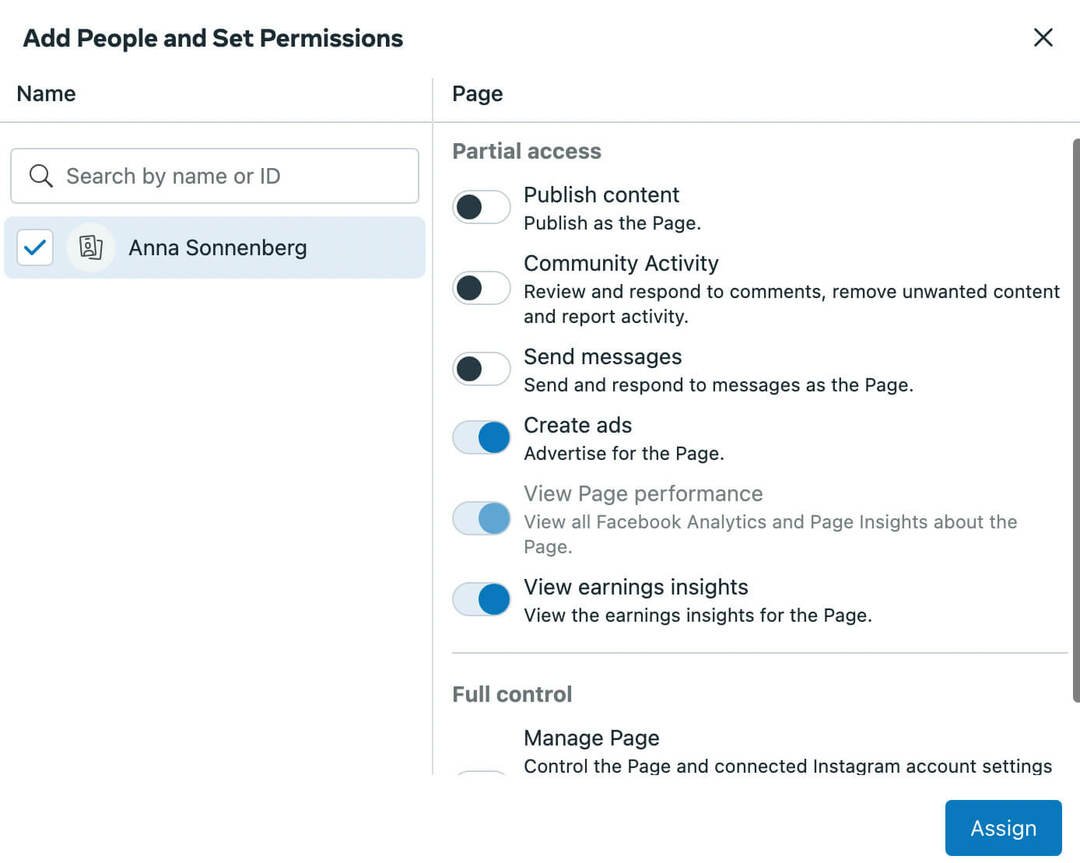
वैकल्पिक रूप से, आप अपनी टीम के प्रत्येक व्यक्ति के लिए अनुमतियों का प्रबंधन कर सकते हैं। यदि आपके पास टीम के किसी नए सदस्य को असाइन करने के लिए बहुत सी संपत्तियां हैं, तो यह कार्यप्रवाह बहुत तेज है।
Business Suite सेटिंग में, लोग टैब खोलें और टीम के एक सदस्य का चयन करें। एक नई भूमिका असाइन करने के लिए, ऊपरी-दाएं कोने में एसेट्स असाइन करें बटन पर क्लिक करें। प्रत्येक संपत्ति प्रकार की समीक्षा करें और उन संपत्तियों की जांच करें जिन्हें आप असाइन करना चाहते हैं।

हर एसेट के लिए सही ऐक्सेस लेवल चुनने का ध्यान रखें. फिर सेटिंग्स को लागू करने के लिए सेव बटन पर क्लिक करें।
सामाजिक परियोजनाओं को तेज़ और आसान लॉन्च करें
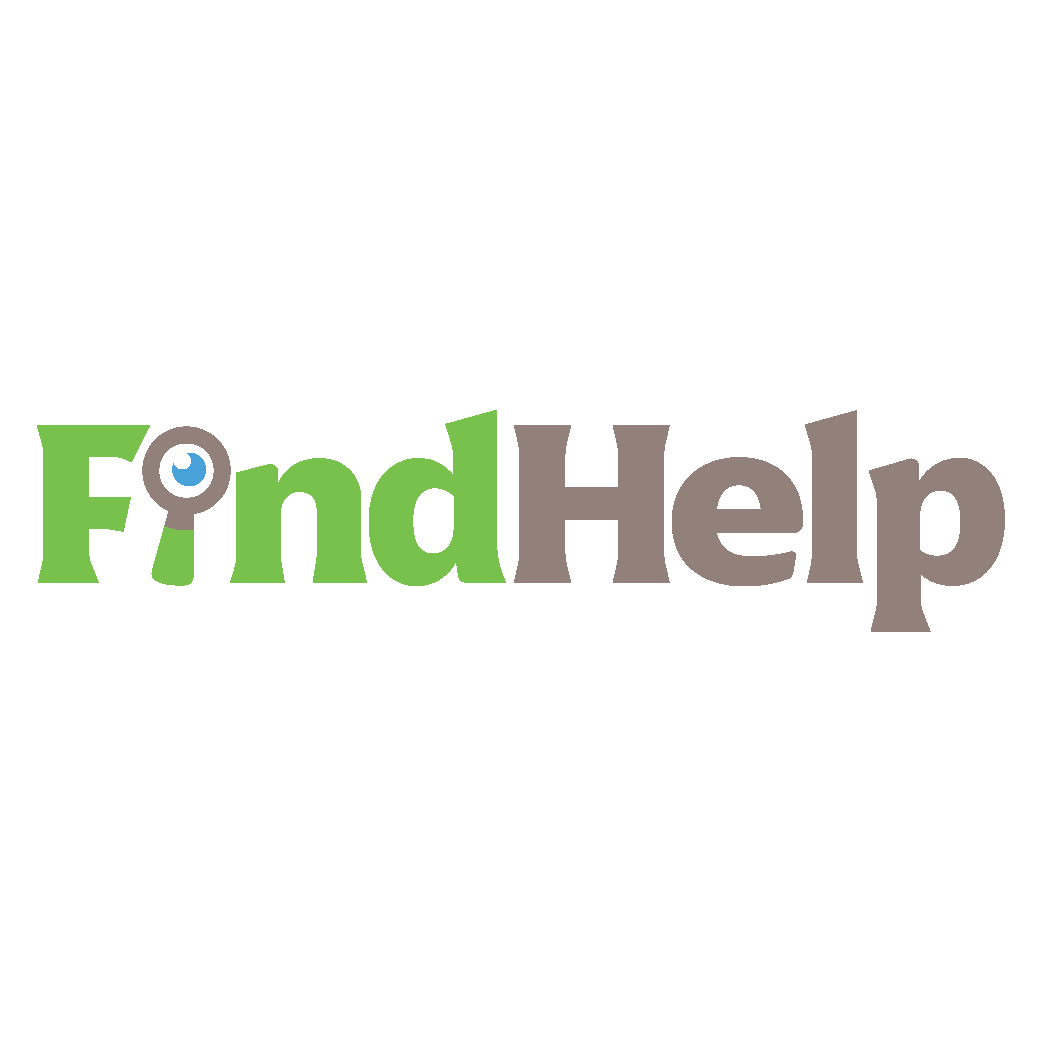
अपने सामाजिक चैनलों या किसी विशेष परियोजना के लिए सामग्री निर्माता, अभियान प्रबंधक, या रणनीतिकार खोज रहे हैं?
हमारे नए FindHelp बाज़ार के साथ कुछ ही क्लिक में सबसे जटिल परियोजना या अभियान के लिए सही विशेषज्ञ खोजें। आपके पास अपनी सामाजिक उपस्थिति का त्याग किए बिना अपने व्यवसाय के अन्य क्षेत्रों पर ध्यान केंद्रित करने के लिए अधिक समय होगा। आज ही उच्च योग्यता प्राप्त Facebook और Instagram विशेषज्ञों को ब्राउज़ करें।
आज ही सहायता पाएं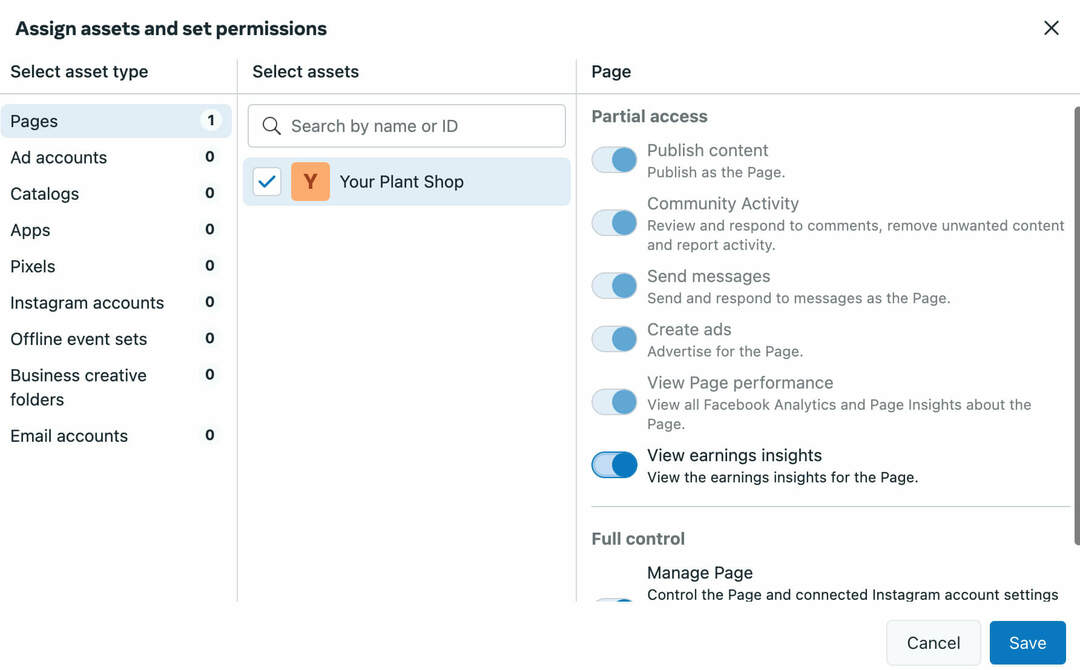
#7: बिजनेस सूट में सेवाओं की सूची बनाएं
यदि आप किसी सेवा-आधारित व्यवसाय के लिए मार्केटिंग का प्रबंधन करते हैं, तो आपके पास अपने सभी प्रस्तावों को अपने Facebook व्यवसाय पृष्ठ पर सूचीबद्ध करने का विकल्प होता है। इस तरह, आप ध्यान आकर्षित कर सकते हैं और अधिक ग्राहकों को आकर्षित कर सकते हैं।
Business Suite में सेवाओं को कॉन्फ़िगर करने के लिए, सभी उपकरण मेनू खोलें और सेवाएँ चुनें। इसके बाद Add a Service बटन पर क्लिक करें।
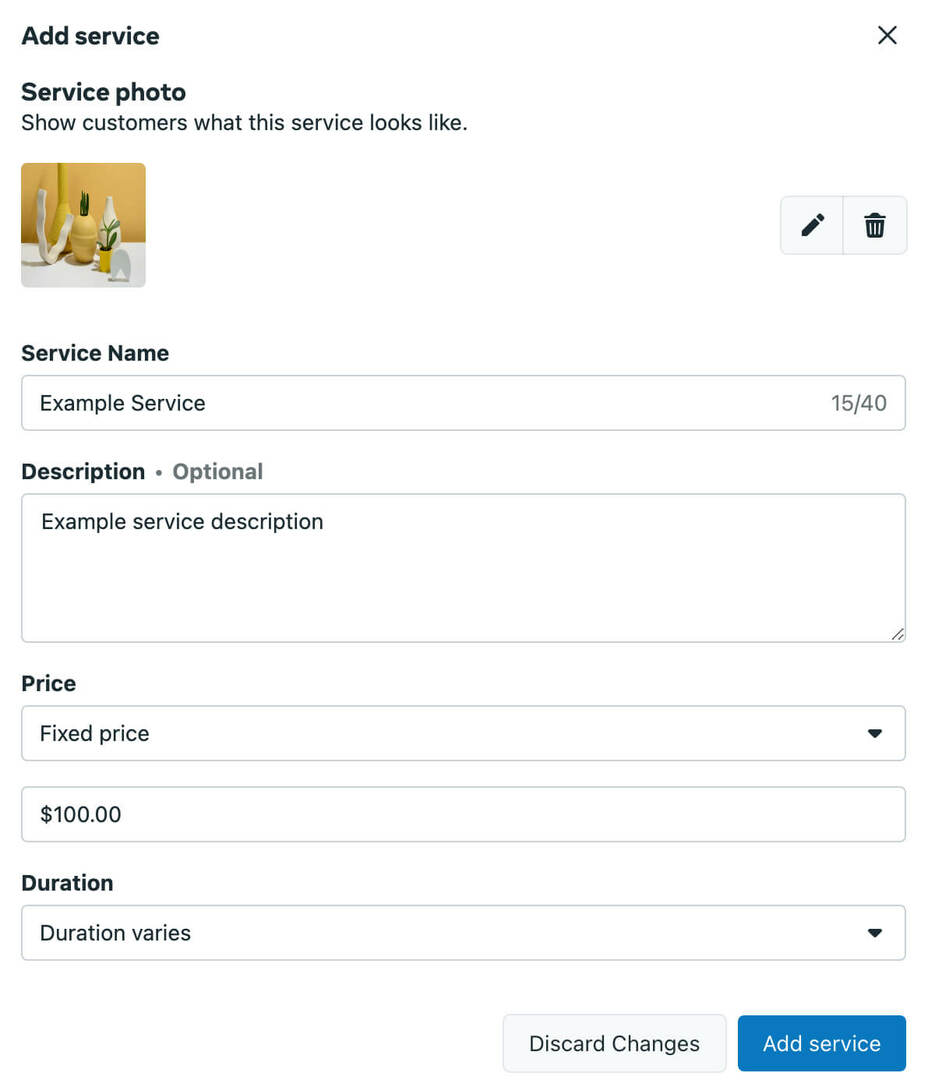
एक नाम और एक विवरण जोड़ें, एक छवि अपलोड करें, और मूल्य और अवधि निर्धारित करें।
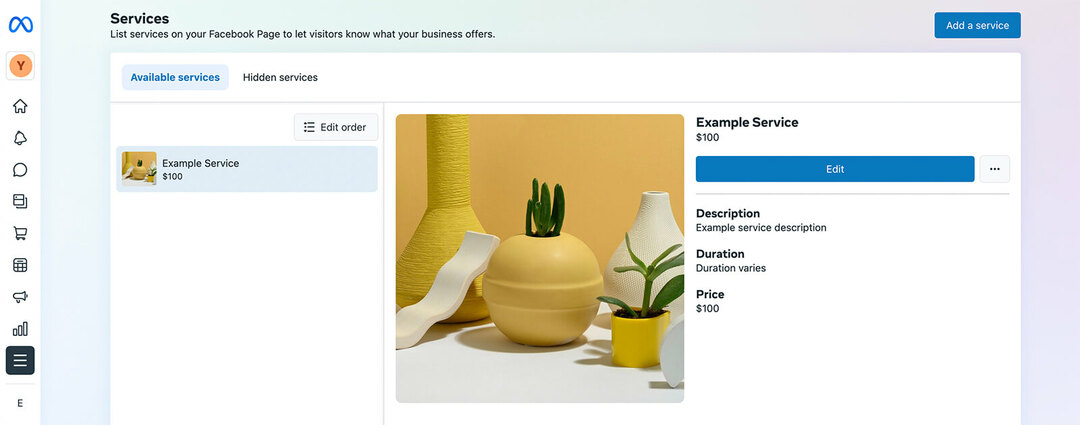
#8: बिजनेस सूट में अपॉइंटमेंट अनुरोध लें
Business Suite के साथ, आप केवल अपनी सेवाओं को सूचीबद्ध करने के अलावा और भी बहुत कुछ कर सकते हैं। आप अपॉइंटमेंट रिक्वेस्ट और बुक सर्विसेज भी ले सकते हैं। अपॉइंटमेंट बुकिंग सेट करने के लिए, Business Suite में All Tools मेनू खोलें और अपॉइंटमेंट चुनें।
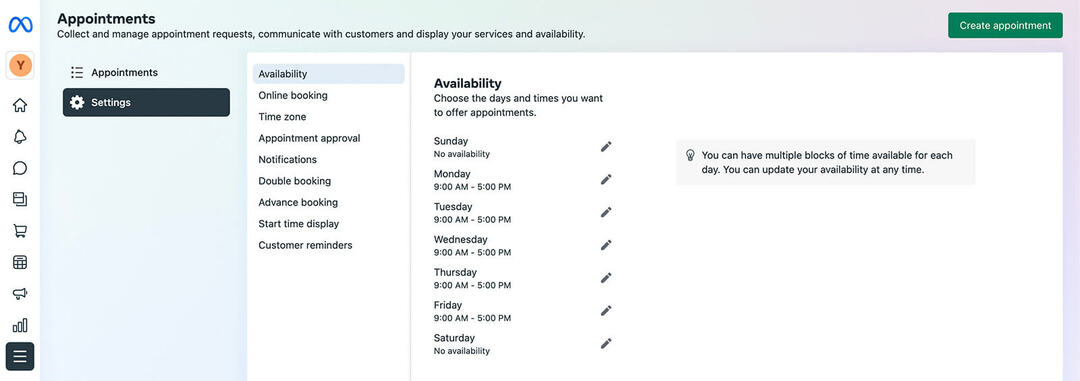
फिर अपॉइंटमेंट कॉन्फ़िगर करने के लिए सेटिंग टैब खोलें। आप उपलब्धता निर्धारित कर सकते हैं, अपॉइंटमेंट स्वीकृति और अधिसूचना प्राथमिकताएं सेट कर सकते हैं और अनुस्मारक स्वचालित कर सकते हैं। जब ग्राहक टाइम स्लॉट बुक करते हैं, तो आप अपॉइंटमेंट टैब में उनकी समीक्षा और पुष्टि कर सकते हैं।
#9: बिजनेस सूट में बिजनेस एप्स को कॉन्फ़िगर करें
मेटा बिजनेस सूट आपको अपने व्यवसाय के विपणन के लिए बहुत सारे बिल्ट-इन टूल प्रदान करता है। लेकिन कई मामलों में, आप अधिक अपॉइंटमेंट प्राप्त कर सकते हैं, अधिक उत्पाद बेच सकते हैं, या मेटा के व्यावसायिक ऐप्स के चयन के साथ बेहतर क्रिएटिव तैयार कर सकते हैं।
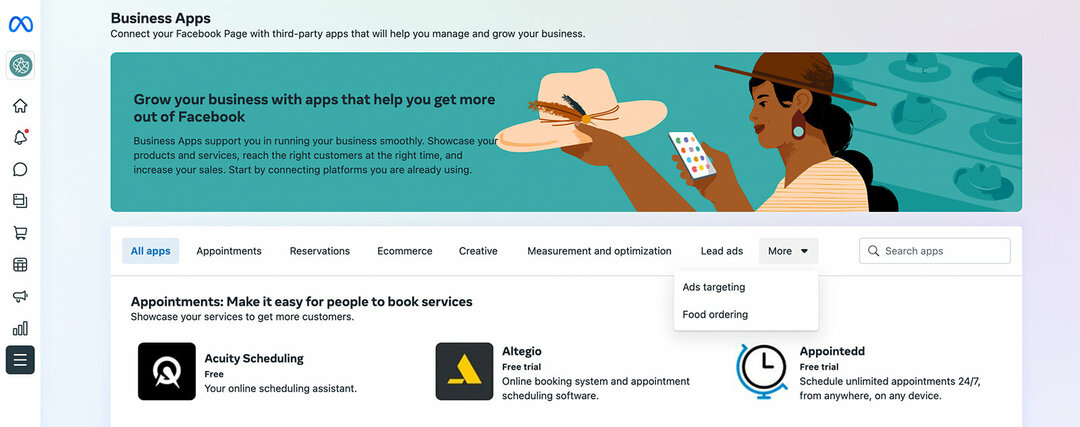
अपने विकल्पों को ब्राउज़ करने के लिए, Business Suite में All Tools मेनू खोलें और Business Apps चुनें। उदाहरण के लिए, आप अपने कैलेंडर पर समय पर लॉक करने के लिए एक्यूइटी जैसे ऐप या सैलून और स्पा अपॉइंटमेंट को प्रबंधित करने के लिए फ्रेशा जैसे ऐप का उपयोग कर सकते हैं। आप रेस्तरां आरक्षण के लिए रिजर्वआउट और रेसी जैसे ऐप्स का भी उपयोग कर सकते हैं।
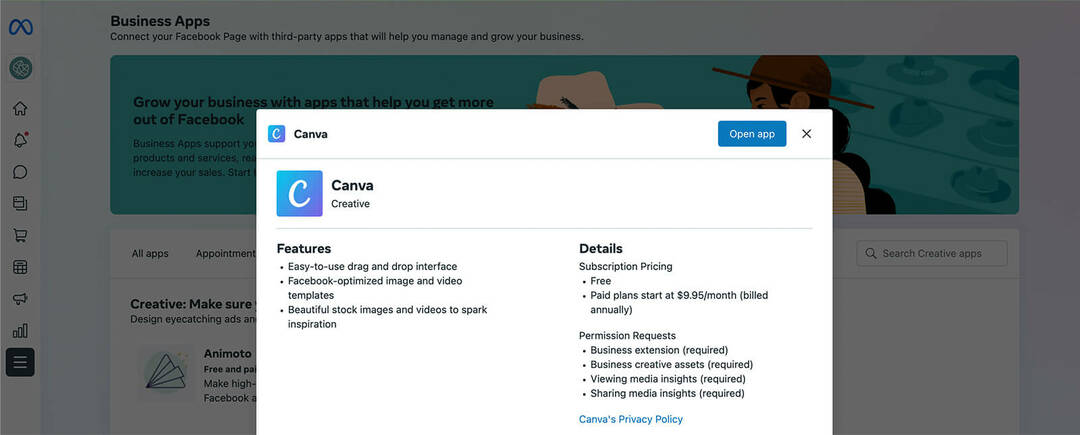
बिजनेस सूट आपको अधिक सम्मोहक रचनात्मक संपत्ति विकसित करने में मदद करने के लिए कैनवा और वीमियो जैसे डिज़ाइन ऐप से भी जुड़ता है। इनमें से किसी भी ऐप के साथ शुरू करने के लिए, इसे बिजनेस ऐप मेनू से खोलें, ओपन ऐप बटन पर क्लिक करें और अपने खाते को कॉन्फ़िगर करने के लिए संकेतों का पालन करें। ध्यान दें कि इनमें से कई ऐप मुफ्त हैं लेकिन कुछ के लिए सशुल्क सदस्यता की आवश्यकता होती है।
#10: बिजनेस सूट में स्ट्रक्चर फाइल मैनेजर और क्रिएटिव एसेट एक्सेस
आप किसी क्रिएटिव व्यावसायिक ऐप का उपयोग करना चुनते हैं या नहीं, आप क्रिएटिव एसेट को व्यवस्थित करने के लिए Business Suite टूल का उपयोग कर सकते हैं। Business Suite के फ़ाइल प्रबंधक का उपयोग करने से स्वीकृत क्रिएटिव पर नज़र रखने में मदद मिलती है और यह सुनिश्चित होता है कि आपकी टीम में हर कोई सही एसेट का उपयोग कर रहा है।
ऑल टूल्स मेन्यू से फाइल मैनेजर चुनें। फिर आरंभ करने के लिए क्रिएट फोल्डर बटन पर क्लिक करें। फ़ोल्डर को एक नाम दें और एक वैकल्पिक विवरण जोड़ें। आप अभियान, थीम, सीज़न, सामाजिक चैनल या अन्य श्रेणियों के लिए फ़ोल्डर बना सकते हैं जो आपकी टीम को संगठित रहने में मदद करते हैं। फ़ोटो या वीडियो अपलोड करने के लिए, फ़ाइलें जोड़ें बटन पर क्लिक करें।
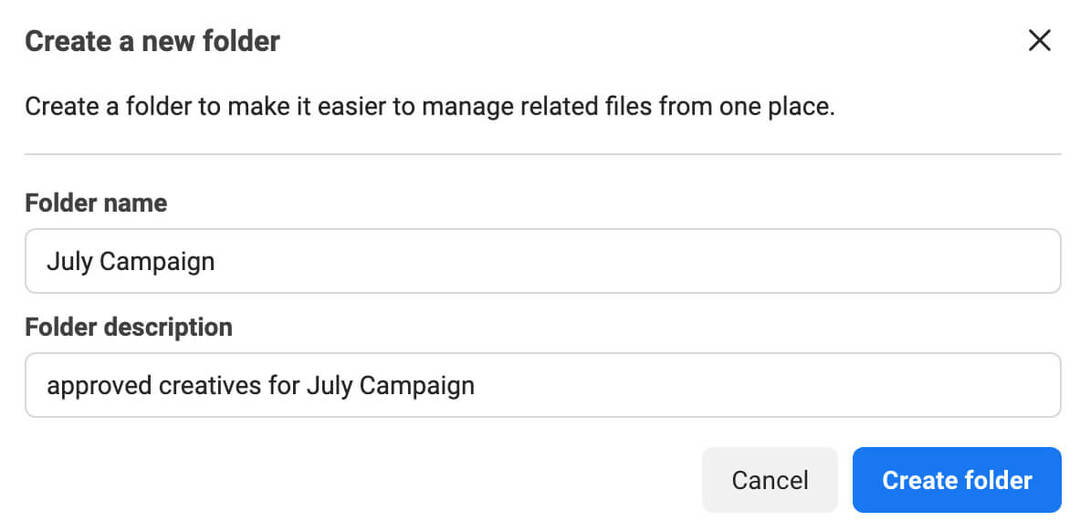
आप सीधे फाइल मैनेजर से पोस्ट या स्टोरीज बना सकते हैं या आप सीधे बिजनेस सूट के कंटेंट क्रिएशन टूल से फाइल मैनेजर में अपलोड किए गए एसेट का चयन कर सकते हैं (अधिक विवरण के लिए नीचे देखें)।

फ़ाइल प्रबंधक फ़ोल्डरों को अपनी टीम के साथ साझा करने के लिए, ऊपरी-दाईं ओर स्थित फ़ोल्डर सेटिंग्स देखें बटन पर क्लिक करें, और फिर फ़ोल्डर अनुमतियाँ संपादित करें का चयन करें। आपको व्यावसायिक सेटिंग पर पुनर्निर्देशित किया जाएगा, जहां आप लोगों को फ़ोल्डर में जोड़ सकते हैं। वैकल्पिक रूप से, आप Business Suite सेटिंग में Business Assets टैब पर जा सकते हैं और Business Suite को छोड़े बिना लोगों को फ़ोल्डर में जोड़ सकते हैं।
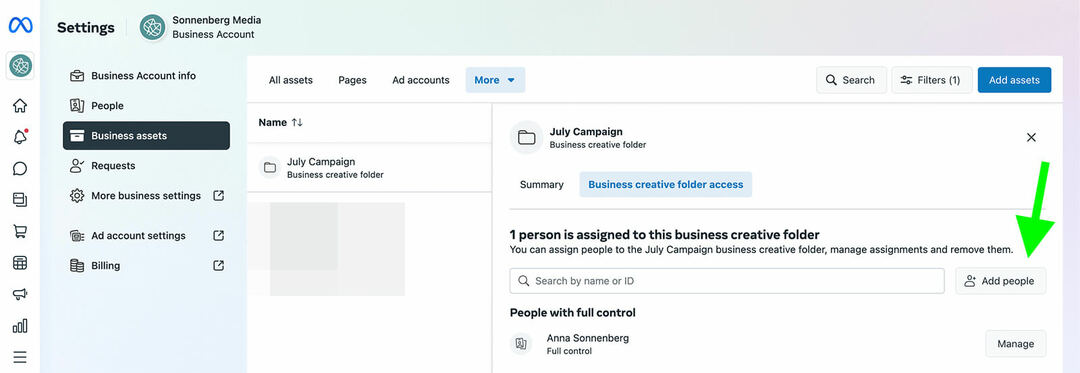
#11: योजना, मसौदा, प्रकाशित करें, और योजनाबिजनेस सूट में ड्यूल सोशल मीडिया कंटेंट
अपनी टीम के साथ सामग्री बनाने के लिए, बिजनेस सूट में प्लानर टैब खोलें। आप ऊपरी-दाएं में बनाएं बटन पर क्लिक कर सकते हैं या कैलेंडर पर किसी भी दिन का चयन कर सकते हैं। फिर आप फेसबुक और इंस्टाग्राम पोस्ट एक साथ या अलग-अलग बना सकते हैं।
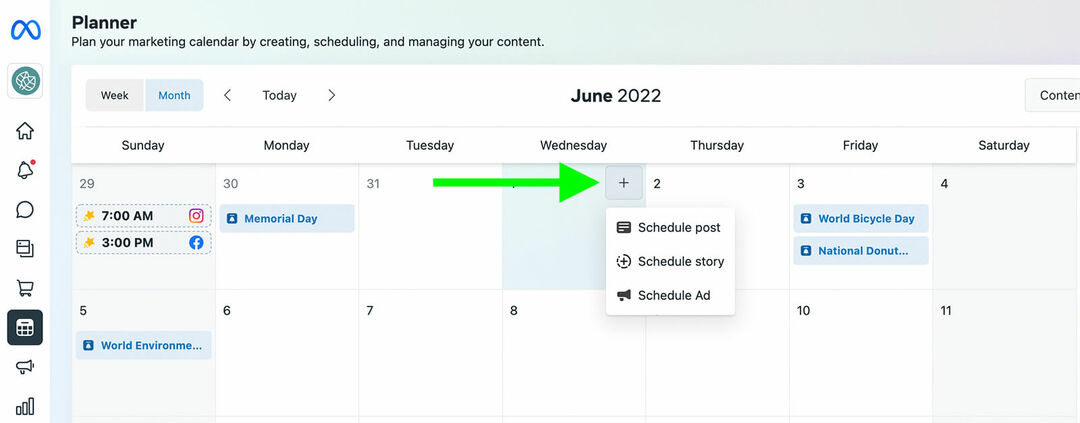
यदि आप फ़ाइल प्रबंधक में आपके द्वारा व्यवस्थित क्रिएटिव का उपयोग करना चाहते हैं, तो फ़ोटो जोड़ें या वीडियो जोड़ें के अंतर्गत ड्रॉप-डाउन मेनू का उपयोग करें और फ़ाइल प्रबंधक से जोड़ें का चयन करें। यदि आप यह तय नहीं कर पा रहे हैं कि किस क्रिएटिव या कॉपी का उपयोग करना है, तो अंतर्निहित A/B परीक्षण विकल्प (केवल Facebook के लिए उपलब्ध) का लाभ उठाएं। आप अधिकतम चार संस्करण बना सकते हैं और मेटा को विजेता का निर्धारण करने की अनुमति दे सकते हैं।
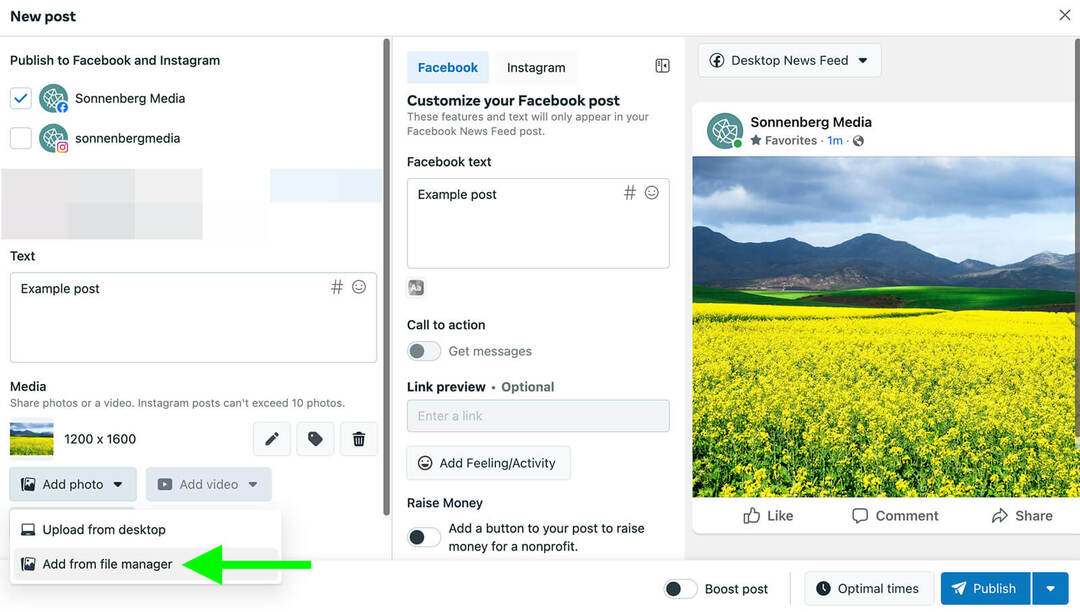
आपने A/B परीक्षण सेट किया है या नहीं, आप पोस्ट को ड्राफ़्ट के रूप में शेड्यूल कर सकते हैं, प्रकाशित कर सकते हैं या सहेज सकते हैं। आप अपने दर्शकों के लिए आदर्श समय पर सामग्री शेड्यूल करने के लिए बिजनेस सूट की ऑप्टिमल टाइम्स सुविधा का भी उपयोग कर सकते हैं।
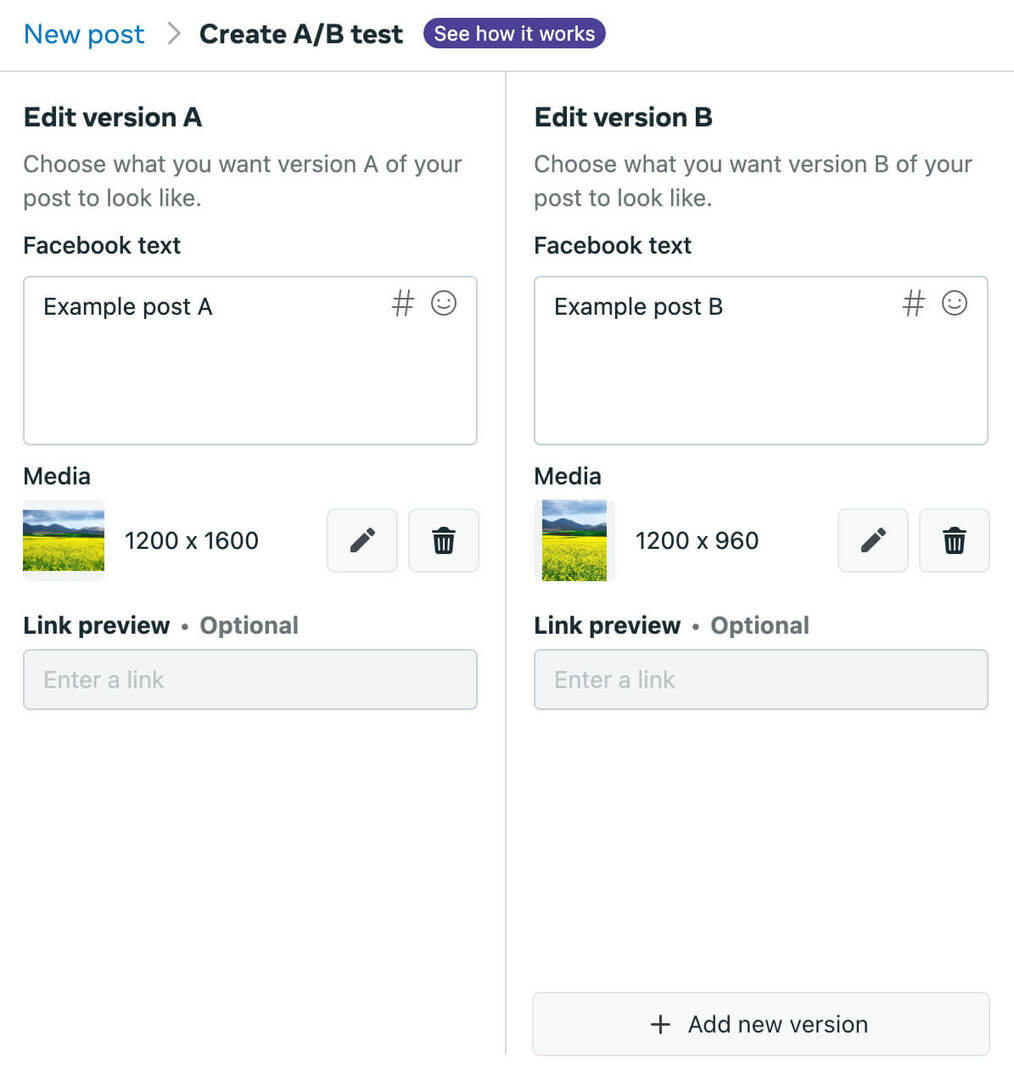
सामग्री नियोजन प्रक्रिया में सहायता के लिए, योजनाकार की लम्हें सुविधा का उपयोग करें। विषय पर पोस्ट बनाना शुरू करने के लिए स्वचालित रूप से जेनरेट किए गए किसी भी क्षण पर क्लिक करें। वैकल्पिक रूप से, Vimeo वीडियो टेम्प्लेट तक पहुंचने के लिए टेम्प्लेट देखें बटन पर क्लिक करें जिसका उपयोग आप आरंभ करने के लिए कर सकते हैं।
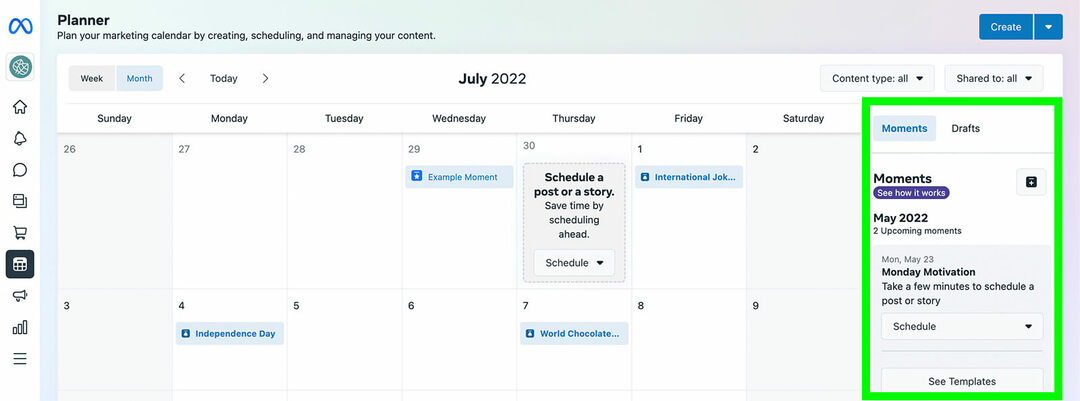
आप अपने स्वयं के व्यवसाय के लिए क्षण बनाने के लिए प्लस आइकन पर भी क्लिक कर सकते हैं। आपकी टीम इन क्षणों का उपयोग आपके संगठन के लिए प्रासंगिक मौसमी सामग्री के लिए अनुस्मारक के रूप में कर सकती है। फिर आप तुरंत पोस्ट बनाना शुरू करने के लिए उस पर क्लिक कर सकते हैं।
#12: Business Suite में Facebook और Instagram सहभागिता प्रबंधित करें
Business Suite के साथ, आप Facebook और Instagram दोनों जुड़ावों को प्रबंधित कर सकते हैं। इनबॉक्स टैब दो प्लेटफार्मों से सभी टिप्पणियों और संदेशों को एक ही फ़ोल्डर में व्यवस्थित करता है। आप Messenger, Instagram Direct, या टिप्पणियों से अलग से निपटने के लिए अलग-अलग फ़ोल्डरों का चयन भी कर सकते हैं।
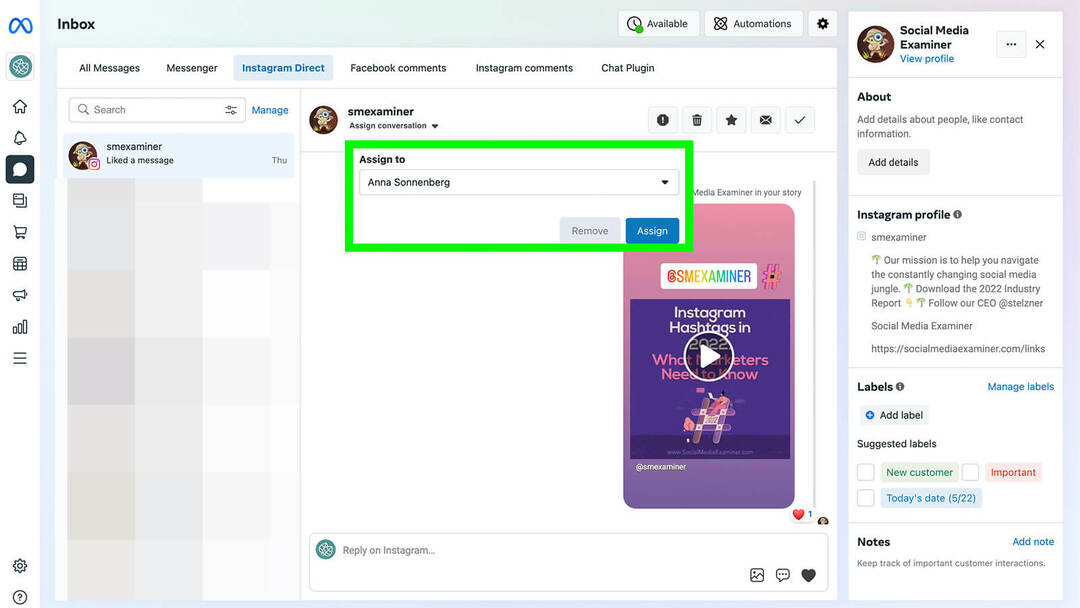
अपने Business Suite इनबॉक्स को कुशलतापूर्वक प्रबंधित करने के लिए, वार्तालाप असाइन करें विकल्प का उपयोग करके सुनिश्चित करें कि प्रत्येक इनबॉक्स आइटम सही व्यक्ति को जाता है। आप ग्राहकों, प्रभावितों और उपयोगकर्ता-जनित सामग्री पर नज़र रखने के लिए लेबल और नोट्स के लिए अंतर्निहित सिस्टम का भी उपयोग कर सकते हैं।
#13: बिजनेस सूट में सोशल मीडिया एनालिटिक्स की समीक्षा करें
ऑडियंस के प्रदर्शन और ऑडियंस की वृद्धि की समीक्षा करने के लिए, Business Suite में Insights टैब पर क्लिक करें। अपने प्रदर्शन और पहुंच और विकास से संबंधित रुझानों को देखने के लिए अवलोकन टैब का उपयोग करें।
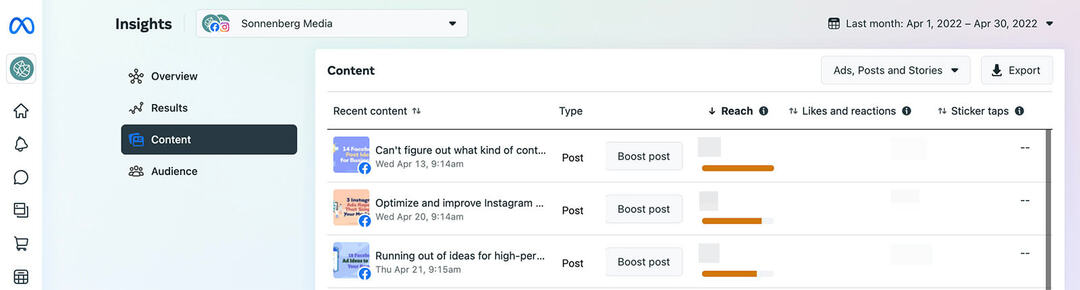
फिर आपने जो हासिल किया है उस पर अधिक बारीक नज़र के लिए परिणाम, सामग्री और ऑडियंस टैब पर क्लिक करें। उदाहरण के लिए, सामग्री टैब आपको अपनी पसंद के मीट्रिक के अनुसार क्रमबद्ध करने देता है, जिससे आपकी टीम के लिए महत्वपूर्ण पहुंच, क्लिक, टिप्पणियों, साझाकरण या अन्य डेटा के आधार पर शीर्ष प्रदर्शन करने वाली सामग्री ढूंढना आसान हो जाता है।
अपनी टीम को ट्रैक पर रखने के लिए आप Business Suite के बिल्ट-इन लक्ष्य-निर्धारण टूल का भी उपयोग कर सकते हैं। नया लक्ष्य बटन पर क्लिक करें और वह ऑडियंस- या विकास-संबंधी लक्ष्य सेट करें, जिस पर आप अगले 28 दिनों में पहुंचना चाहते हैं। फिर प्रगति पर नज़र रखने के लिए नियमित रूप से जानकारी टैब की जाँच करें।
निष्कर्ष
इस मेटा बिजनेस सूट ट्यूटोरियल का उपयोग करके, आप आसानी से अपनी टीम के लिए सोशल मीडिया प्रबंधन टूल सेट कर सकते हैं। एक बार जब आप अपनी टीम जोड़ लेते हैं और सेटअप पूरा कर लेते हैं, तो आप अपने फेसबुक बिजनेस पेज और इंस्टाग्राम अकाउंट के लिए ऑर्गेनिक और पेड दोनों तरह के कैंपेन को मैनेज करने के लिए बिजनेस सूट का इस्तेमाल शुरू कर सकते हैं।
एनएफटी, डीएओ और वेब3 के बारे में उत्सुक हैं?
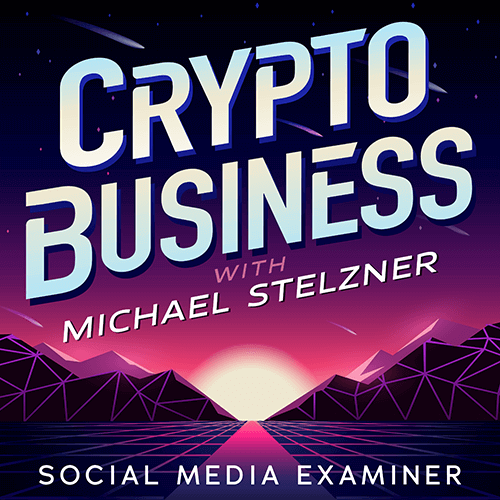
एनएफटी, सोशल टोकन, डीएओ (और भी बहुत कुछ) निकट भविष्य में आपके व्यवसाय को कैसे प्रभावित करेगा, यह जानने के लिए क्रिप्टो बिजनेस पॉडकास्ट का पालन करें।
हर शुक्रवार, होस्ट माइकल स्टेलज़नर उद्योग जगत के प्रमुख विशेषज्ञों का साक्षात्कार लेते हैं कि अभी Web3 में क्या काम करता है और भविष्य में क्या उम्मीद की जाए, ताकि आप अपने व्यवसाय को बदलाव के लिए तैयार कर सकें, भले ही आप कुल हों नौसिखिया।
शो का पालन करें


